So beheben Sie den Windows 10-Fehler OxC0000374
Anleitung Zur Fehlerbehebung / / August 05, 2021
Wenn Sie versuchen, die erforderlichen Audiotreiber für die RealTek-Soundkarte auf Ihrem System zu installieren, wird in Windows 10 möglicherweise der Fehlercode OxC0000374 angezeigt. Unter normalen Umständen sollte dieser Fehler überhaupt angezeigt werden, aber manchmal weist die Software einige Probleme auf. Wenn Sie nun auch mit Softwareproblemen konfrontiert sind, ist die Lösung unkompliziert. Sie müssen lediglich einige Installationen ausführen, und Ihr Problem ist behoben.
Das Problem ist jedoch, dass dieser Fehler nicht nur auf Softwarefehler behoben wird. Selbst Systeme mit einer fehlerhaften Soundkarte zeigen diesen Fehler an. Wenn Sie eine defekte Soundkarte haben, besteht die einzig mögliche Lösung darin, die Soundkarte vollständig auszutauschen. Ein Software-Fix kann einen solchen Hardwarefehler nicht beheben. Gehen Sie also zu Ihrem Geräte-Manager-Fenster und suchen Sie nach einem unbekannten Gerät mit einem Ausrufezeichen oder einem gelben Fragezeichen. Wenn Sie es nicht haben, probieren Sie die unten aufgeführten Software-Korrekturen nacheinander aus. Wenn Sie jedoch einen unbekannten Gerätenamen mit einer Markierung finden, müssen Sie möglicherweise die Hardware vollständig ändern. Dieser Artikel ist daher eine Anleitung für diejenigen, bei denen der Fehler „Installieren des Realtek HD-Audiotreibers, Fehler OxC0000374“ auftritt. Der Grund für diesen Fehler ist mehr als einer, daher haben wir alle möglichen Lösungen dafür aufgenommen. Zweifellos wird einer von ihnen für Sie arbeiten.
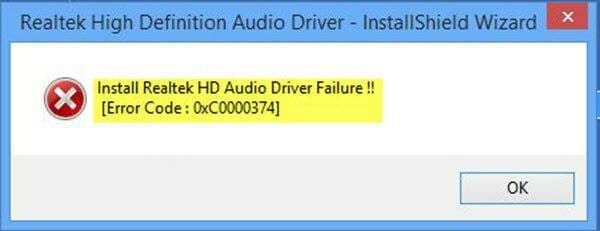
Inhaltsverzeichnis
-
1 Wie behebe ich den Fehler OxC0000374 in Windows 10?
- 1.1 Installieren Sie den Treiber neu:
- 1.2 Aktualisieren Sie den Treiber mit dem Geräte-Manager:
- 1.3 Verwenden Sie die Option Legacy-Hardware hinzufügen im Geräte-Manager:
- 1.4 Deaktivieren Sie den Microsoft UAA Bus-Treiber:
- 1.5 Aktualisieren Sie die Treiber mithilfe des Microsoft Update-Katalogs:
Wie behebe ich den Fehler OxC0000374 in Windows 10?
Wenn dies ein Softwarefehler ist, können Sie einige Dinge ausprobieren. Wir werden mit der grundlegendsten Lösung beginnen.
Installieren Sie den Treiber neu:
Dies ist die grundlegende Lösung für fast alle Arten von Softwareproblemen, da die meisten Softwarefehler auf fehlerhafte Setups zurückzuführen sind.
- Halten Sie die Windows-Taste + I gedrückt und klicken Sie dann auf die Registerkarte Apps.
- Suchen Sie hier im nächsten nach dem Realtek HD Audio-Treiber und klicken Sie dann auf Deinstallieren.
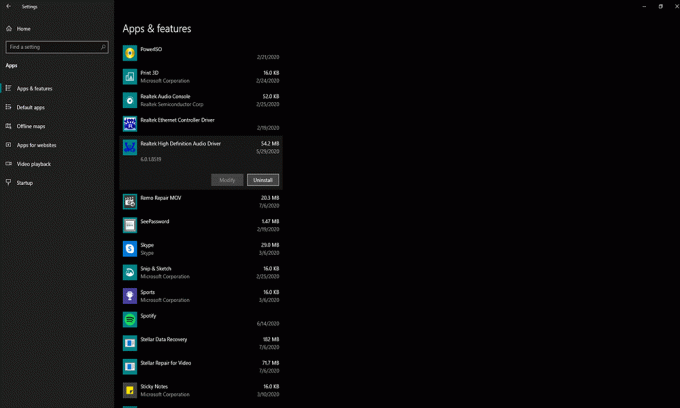
- Laden Sie die Realtek-Treiber direkt von der Hersteller-Website Ihres Laptops herunter und installieren Sie sie auf Ihrem System.
- Starten Sie nun Ihr System neu und prüfen Sie, ob das Problem behoben ist oder nicht.
Aktualisieren Sie den Treiber mit dem Geräte-Manager:
Manchmal können veraltete Treiber die Hauptursache für all Ihre Probleme sein. In diesem Fall können Sie versuchen, eine Treiberaktualisierung manuell über das Geräte-Manager-Fenster durchzuführen.
- Halten Sie die Windows-Taste + X gedrückt und öffnen Sie das Hauptbenutzermenü.
- Wählen Sie den Option Geräte-Manager aus der Liste.
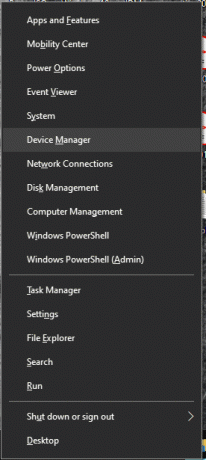
- Nun öffnet sich das Geräte-Manager-Fenster. Suchen Sie hier nach der Registerkarte "Sound-, Video- und Gamecontroller" und öffnen Sie sie.
- Klicken Sie auf dieser Registerkarte mit der rechten Maustaste auf "Realtek High Definition Audio" und wählen Sie die Option "Treibersoftware aktualisieren".
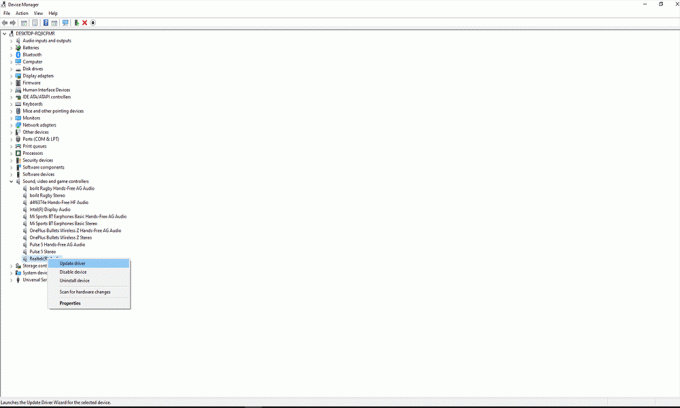
- Befolgen Sie die Anweisungen auf dem Bildschirm, und Ihr Computer sucht automatisch online nach einer Aktualisierungsdatei. Wenn es eines findet, werden Sie darüber informiert und können es installieren.
- Wenn während des Vorgangs eine Administratoranforderung angezeigt wird, lassen Sie sie zu. Starten Sie Ihren PC nach Abschluss der Installation neu.
Überprüfen Sie nun, ob das Problem nach dem Update behoben ist oder nicht. Wenn der Fehler aus irgendeinem Grund immer noch auftritt, versuchen Sie es mit dem nächsten unten genannten Fix.
Verwenden Sie die Option Legacy-Hardware hinzufügen im Geräte-Manager:
Wenn im Geräte-Manager aus irgendeinem Grund nicht einmal die Registerkarte "Sound-, Video- und Gamecontroller" angezeigt wird, müssen Sie die Option "Legacy-Hardware hinzufügen" verwenden. Das zu tun,
- Öffnen Sie den Geräte-Manager und klicken Sie oben auf die Schaltfläche Aktion.
- Klicken Sie dann hier auf die Option Legacy-Hardware hinzufügen.

- Folgen Sie dann den Anweisungen auf dem Bildschirm, um die Installation abzuschließen.
Nach der Installation sollte im Geräte-Manager die Registerkarte „Sound-, Video- und Gamecontroller“ angezeigt werden. Anschließend können Sie das manuelle Update reibungslos durchführen.
Deaktivieren Sie den Microsoft UAA Bus-Treiber:
Manchmal können UAA-Treiber die Hauptursache für das Problem mit dem Fehler OxC0000374 sein. Sie können also versuchen, die UAA-Treiber von Ihrem System zu deinstallieren und dann zu überprüfen, ob das Problem behoben ist oder nicht. Um diese UAA-Treiber zu entfernen,
- Halten Sie die Windows-Taste + I gedrückt und klicken Sie dann auf die Registerkarte Apps.
- Suchen Sie hier im nächsten nach dem Realtek HD Audio-Treiber und klicken Sie dann auf Deinstallieren.
- Halten Sie die Windows-Taste + X gedrückt und öffnen Sie das Hauptbenutzermenü.
- Wählen Sie den Option Geräte-Manager aus der Liste.
- Nun öffnet sich das Geräte-Manager-Fenster. Suchen Sie hier nach der Registerkarte "Sound-, Video- und Gamecontroller" und öffnen Sie sie.
- Suchen Sie nun nach der Option "Microsoft UAA-Bustreiber" und klicken Sie mit der rechten Maustaste darauf. Wählen Sie dann die Option zum Deaktivieren.
- Klicken Sie dann erneut mit der rechten Maustaste darauf und wählen Sie die Option "Deinstallieren".
- Doppelklicken Sie nun auf "Legacy Audio Drivers" und wählen Sie die Option "Eigenschaften".
- Wählen Sie ein Audiogerät aus der Liste aus und entfernen Sie es.
- Starten Sie danach Ihr gesamtes System neu.
- Installieren Sie dann die Treiber-Setup-Datei erneut und prüfen Sie, ob das Problem jetzt behoben ist oder nicht.
Wenn der Fehler weiterhin angezeigt wird, versuchen Sie es mit der nächsten unten genannten Lösung.
Aktualisieren Sie die Treiber mithilfe des Microsoft Update-Katalogs:
Wenn ein manuelles Update direkt vom Geräte-Manager nicht ausreicht, können Sie auch versuchen, mithilfe des Microsoft Update-Katalogs ein Update durchzuführen.
- Halten Sie die Windows-Taste + X gedrückt und öffnen Sie das Hauptbenutzermenü.
- Wählen Sie den Option Geräte-Manager aus der Liste.
- Dann geh dazu Verknüpfung und suchen Sie nach "Realtek Audio Device Windows 10".
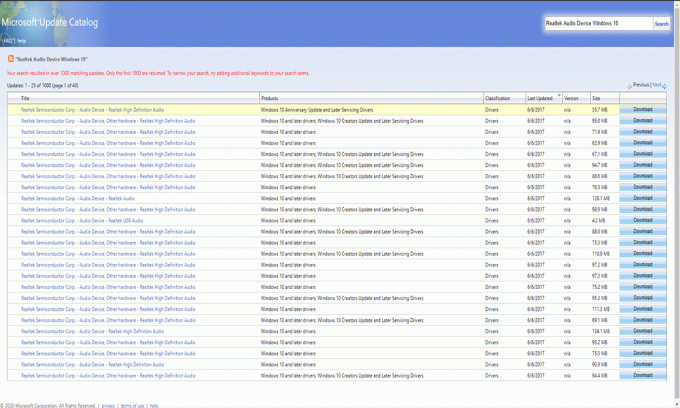
- Klicken Sie dann in den Ergebnissen auf die letzte Spalte, um die Setup-Dateien nach dem Datum zu sortieren. Dies bedeutet, dass die neueste Version an die Spitze kommt.
- Klicken Sie nun auf Download und speichern Sie die CAB-Datei auf Ihrem PC.
- Entpacken Sie diese bestimmte CAB-Datei auf Ihrem PC.
- Gehen Sie nun zum Geräte-Manager und suchen Sie nach der Option "Softwarekomponenten". Hier sollten Sie einige Realtek-Optionen sehen.
- Suchen Sie dann nach der Registerkarte "Sound-, Video- und Gamecontroller" und öffnen Sie sie.
- Klicken Sie auf dieser Registerkarte mit der rechten Maustaste auf "Realtek High Definition Audio" und wählen Sie die Option "Treibersoftware aktualisieren".
- Wählen Sie dann die Option "Durchsuchen Sie meinen Computer nach Treibersoftware", um den Treiber zu aktualisieren, anstatt die Online-Methode zu verwenden.
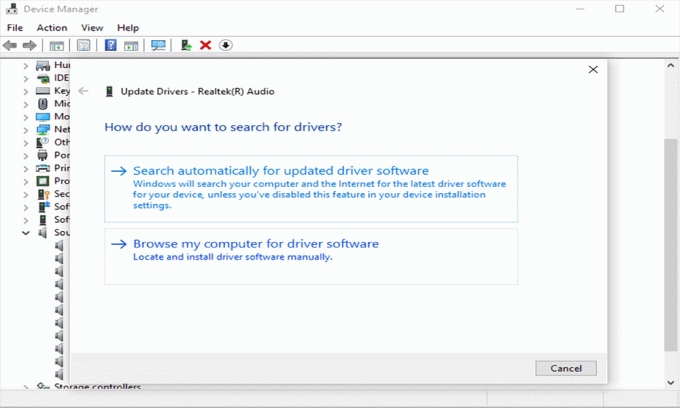
- Wählen Sie dann die entpackte CAB-Datei aus, die bereits auf Ihrem PC gespeichert ist.
Starten Sie nun das System neu und Ihr Problem sollte nicht mehr vorhanden sein. Dies ist ein spezifischer Audiotreiberfehler, der im Falle einer fehlerhaften Treiberinstallation angezeigt wird. Sehr selten kann es sich auch um ein Hardwareproblem handeln. Wenn also keine der oben genannten Korrekturen für Sie funktioniert, versuchen Sie, die Soundkarte auf Ihrem System vollständig zu ändern.
Wenn Sie Fragen oder Anregungen zu diesem Handbuch zu Fehler OxC0000374 in Windows 10 haben, kommentieren Sie unten, und wir werden uns bei Ihnen melden. Lesen Sie auch unsere anderen Artikel auf iPhone Tipps und Tricks,Android Tipps und Tricks, PC-Tipps und Tricksund vieles mehr für nützlichere Informationen.
Ein Technofreak, der neue Geräte liebt und immer über die neuesten Spiele und alles, was in und um die Technologiewelt passiert, informiert werden möchte. Er hat ein großes Interesse an Android und Streaming-Geräten.



